iPhone8是一款备受追捧的智能手机,而为了更好地保护它,很多人选择在手机上使用保护壳,有些人可能会遇到一个问题,即在带有保护壳的iPhone上如何进行截图操作。幸运的是iPhone提供了设置截图快捷指令库的功能,让用户可以轻松地在带壳的情况下进行截图操作。在这篇文章中我们将介绍如何设置这一功能,让您能够更便捷地使用您的带有保护壳的iPhone。
iPhone带壳如何设置截图快捷指令库
具体方法:
1.首先要想实现带壳截屏,那么我们需要用到【快捷指令】这个应用程序。一般手机里都会有的,如果没有就需要我们在App Store里面下载,或者将系统更新就可以有了。
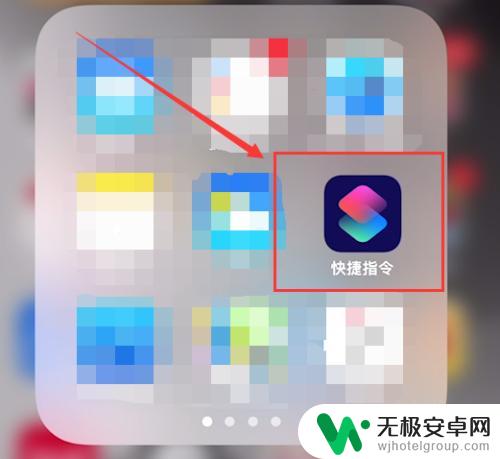
2.手机里有了【快捷指令】应用程序以后,然后我们就复制页面上方的带壳截屏快捷指令链接。用Safari浏览器打开,这个链接在页面中的工具栏里就可以复制到。
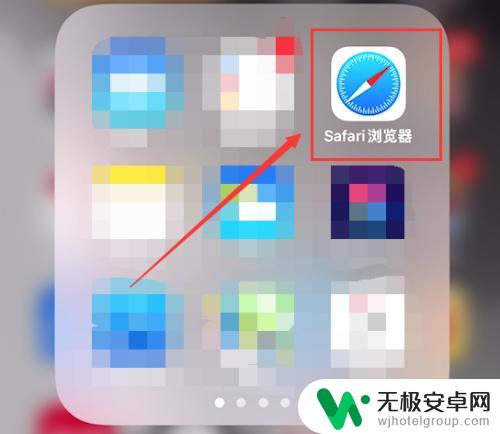
3.在Safari浏览器里面打开带壳截屏的快捷指令链接页面以后,然后我们点击【获取捷径】,如下图所示。
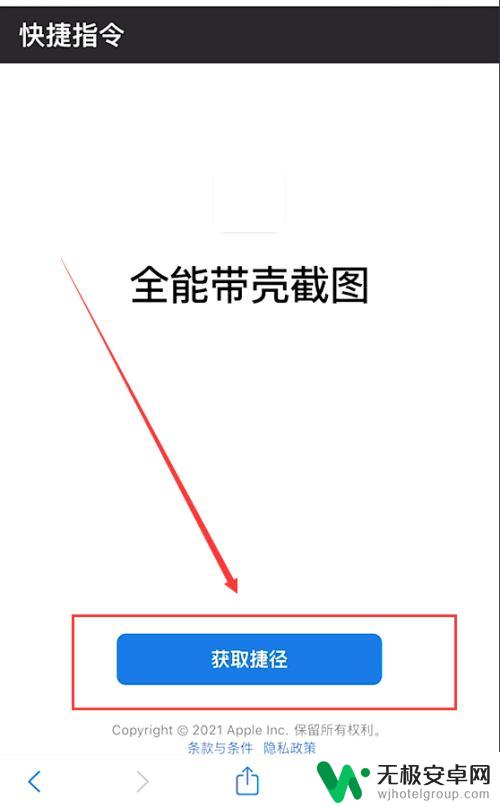
4.这样我们就转到了手机的【快捷指令】应用程序了,然后我们将页面下翻至底部。点击【添加不受信任的快捷指令】,如下图所示。
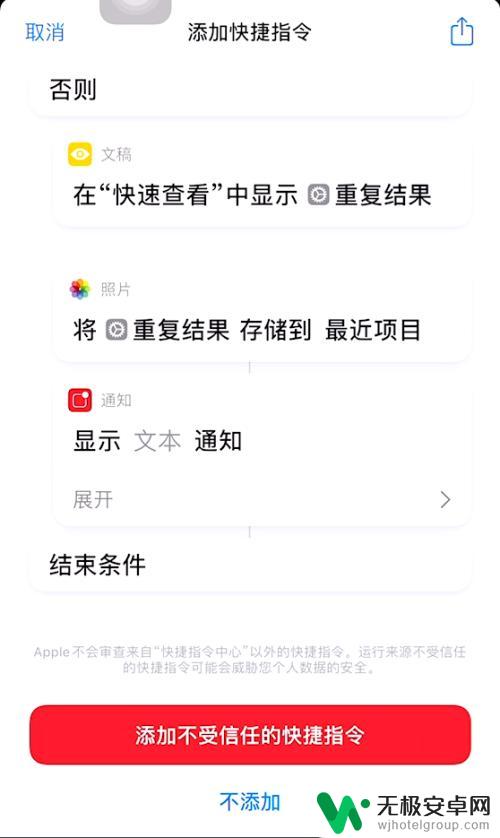
5.点击【添加不受信任的快捷指令】了以后,这样带壳截屏的快捷指令就添加完成了,然后我们在截屏以后,点击截屏图片。
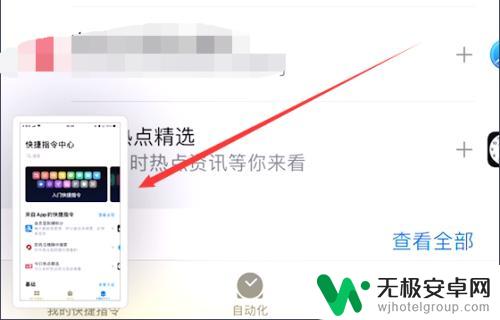
6.在打开的截屏图片里,我们点击【分享】按钮,如下图所示。
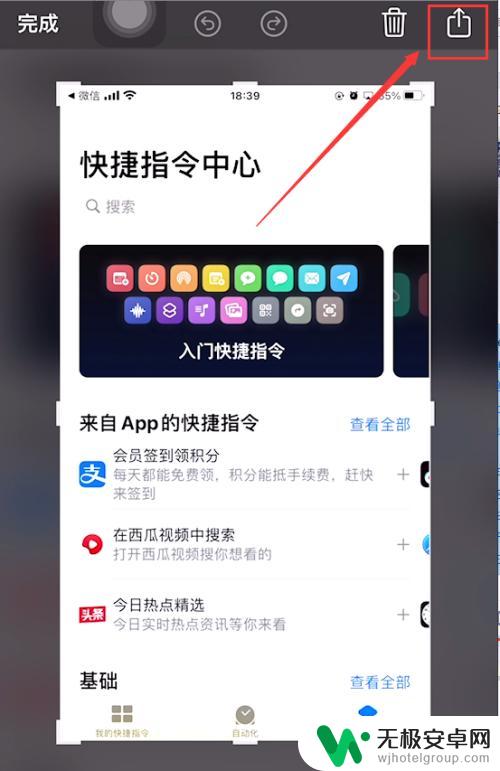
7.进入分享页面以后,然后我们将页面下翻,找到【带壳截图】选项,并点击打开,如下图所示。
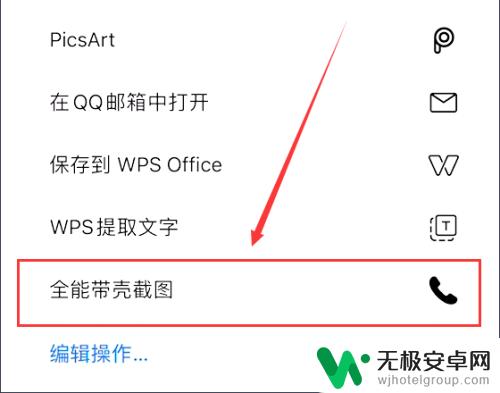
8.然后系统就自动给我们截屏的图片添加外壳了。
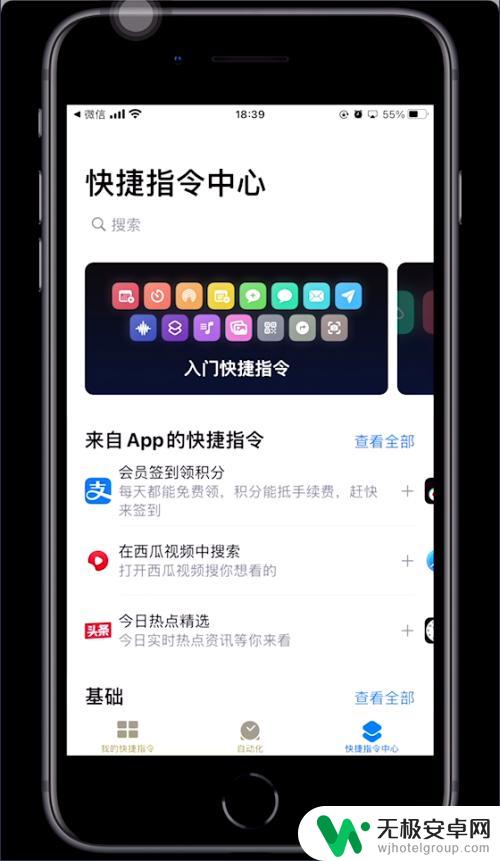
以上就是关于iPhone 8带壳截图的全部内容,如果有遇到相同情况的用户,可以根据小编提供的方法来解决。











